
Notamos muchos inconvenientes aún de parte de los usuarios con los complementos de java y silverlight aun despues de las soluciones recomendadas en anteriores entradas.

Firefox era por omisión el mejor navegador para utilizar las paginas del SAT pero hasta la ultima versión incorporó cambios en seguridad, dejando de lado complementos como Adobe, Java y por supuesto, Silverlight (Lo que podemos leer en la imagen).
Como solución recomendamos lo siguiente:

1.Ingresar en firefox en opciones/avanzado/actualizar y desactivar las actualizaciones automáticas
2.Desinstalar firefox
3.Instalar una version anterior de firefox; puedes encontrar la recomendada por nosotros en el siguiente enlace (firefox v.32)

luego de instalar la versión comprobar que las actualizaciones continúen desactivadas y que java y silverlight se encuentren activos en el menú de plugins en complementos.
Eso sería todo
Error de java.security en IDSE
Error java.security
seleccionar el recuadro mostrar detalles) qué dice algo como:
java.security.AccessControlException acess deniedjava.security.AccessControlException acess denied
Es necesario localizar el archivo java.policy que se encuentran el carpeta de instalación de cada versión de Java, por ejemplo esta es una de las rutas.
C:\Archivos de programa\Java\jre6\lib\security
(la parte jre6 es la que se cambia de acuerdo a la versión, en caso de tener varias versiones tendremos que cambiar todas :)) una vez localizados los archivos, lo editaremos en el bloc de notas para lo cual agregaremos ésta parte en el ultimo corchete del bloc.
permission java.io.FilePermission «<<ALL FILES>>», «read»;
antes del último corchete ( } ) que se encuentre en cada archivo.
En caso de no solucionarse hay que desinstalar el programa y volver a instalar. Volver a hacer los pasos anteriores, esto es debido a una actualización del programa ya que volviendo a instalar se podría solucionar.
Consejos adicionales para poder ingresar correctamente en la página de SAT
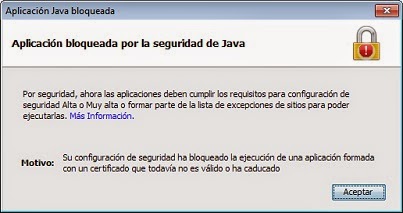
Dichos errores se originan por el cambio de privacidad en Java versión 8, ya que en java versión 7, al momento de configurar la seguridad nos permitía bajar el nivel a medio, Java 8 tuvo una modificación y ya no se permite bajar el nivel de seguridad a menos de nivel alto.
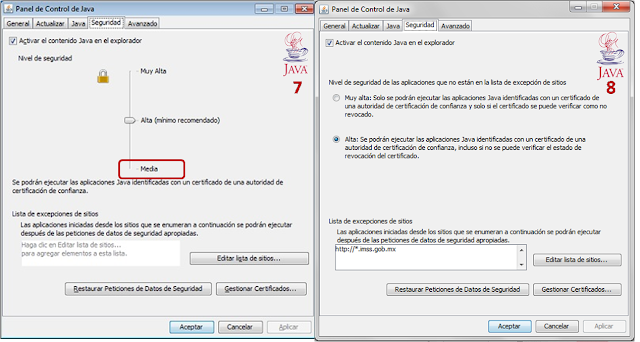
Procedimiento
Luego de explicado ésto sólo nos queda revisar las páginas que tenemos registradas en excepciones de seguridad; recomendamos revisar sobre todo las siguientes 3 direcciones:
https://www.siat.sat.gob.mx/PTSC/
https://aplicaciones.sat.gob.mx
https://cfdiau.sat.gob.mx
(puede haber direcciones extra dependiendo del módulo a utilizar)
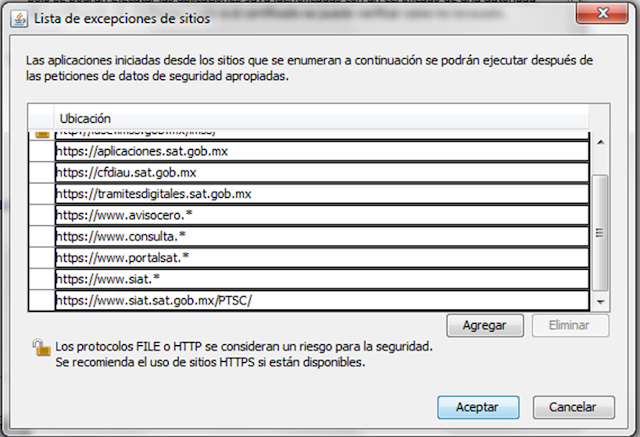
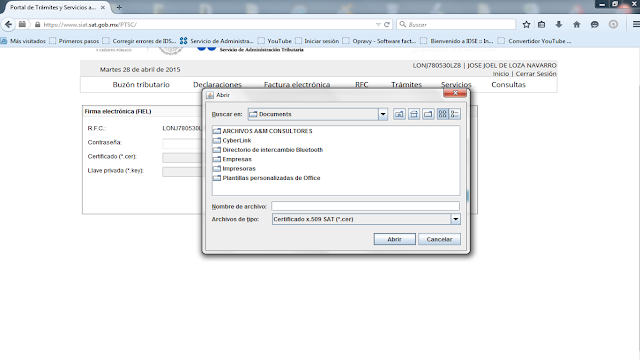
El navegador recomendado para visualizar todos los elementos correctamente es mozilla firefox, sin embargo, con un ajuste extra podemos usar las paginas de SAT también con Google Chrome
Las aplicaciones suelen no funcionar con Chrome por una función deshabilitada en éste, para habilitarla, haremos el siguiente proceso

chrome://flags
con esto ingresaremos a un menú de configuración, donde habilitaremos la función bloqueada de forma natural por el navegador

Buscaremos la opción Habilitar NPAPI (el complemento que vamos a utilizar es un complemento de éste tipo), y activamos con el enlace de Habilitar
IMPORTANTE PARA LA SEGURIDAD Y CORRECTO FUNCIONAMIENTO DEL NAVEGADOR NO CAMBIAR NINGUNA OTRA OPCIÓN EXTRA

Luego de ésto, sólo quedaría reiniciar el navegador para guardar los cambios en la función con el botón Reiniciar ahora en la parte posterior de la página de configuraciones
Java.exe dejo de funcionar en aplicaciones de la DIOT
Después de ésto el error hace que se nos despliegue la siguiente ventana indicando el error
El error se debe a una incompatibilidad generada por unas carpetas erróneas que se instalaron con las aplicaciones del SAT.
El método que utilizamos para solucionarlo fue entrar a la carpeta de instalación de las aplicaciones de la DIOT (llamado DIOTCompleta) y notar que tenemos 2 carpetas: .install4j y jre, esas carpetas son las que nos generaron dicho error
Corregir errores de IDSE (navegador y java)
En ocasiones, al ingresar a las aplicaciones del IDSE puede ocurrirnos un error de este tipo

Solución
En el caso específico de este error, lo que haremos es añadir el sitio a páginas seguras para que su ejecución no sea bloqueada por el navegador



Con este procedimiento, lo que hacemos es indicar que todas las direcciones pertenecientes al dominio de la página del imss son seguras para que el bloqueo del navegador no se efectúe, el asterisco simboliza cualquiera, el punto simboliza pertenencia (en este caso)
De ésta forma la aplicación no será bloqueada
Volvemos a la ventana de seguridad en opciones de Internet


Problema alternativo
Otro error semejante se puede producir, lo asociamos con la siguiente captura de pantalla

Se trata de un error semejante al anterior, pero que en lugar de involucrar al navegador, involucra a java
Solución



De esta forma la configuración de java habrá cambiado y el error desaparecerá

